时间:2023-03-21 19:47:17来源:本站整理作者:点击:
固态硬盘相比机械硬盘有更快的读写速度,将系统安装在固态硬盘上能极大提高系统的运行速度,今天就说说怎么将系统安装在固态。
方法一:
1、首先制作一个U盘启动盘,制作方法点击文章:《U盘PE启动盘制作方法》
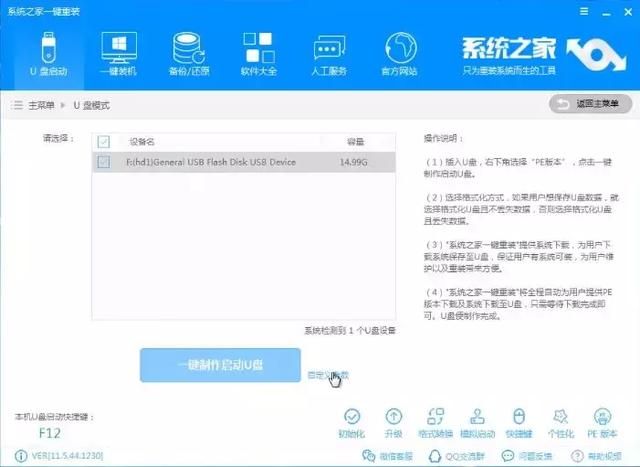
2、进入U盘PE系统:重启电脑在开机时不停地按快捷键,在调出来的界面选择USB的选项,(有些没有写USB)就是你的U盘。进入到PE选择界面选02进入PE系统。一键U盘启动快捷键可以在U盘启动盘制作工具里面查询,或者在电脑开机时屏幕下方会出现短暂的按键提示,boot对应的按键既是启动快捷键。
进入U盘PE系统后,如果你的固态硬盘还没有分区,打开桌面的分区工具,若已有分区直接跳到第4步。

3、打开分区工具后选择你的固态硬盘然后点击快速分区:
分区表类型选:MBR
分区数目:根据自己需要,系统盘(C盘)最好大于60G
4K对齐:如下图右下角点击2048扇区更改为4096扇区
最后点击确定完成分区。
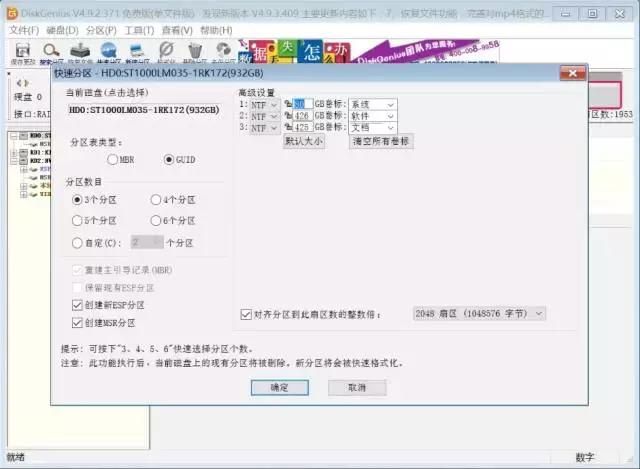
4、分区完成后打开桌面的PE装机工具
①首选勾选需要安装的系统镜像
②目标分区选择固态里面的盘(重点)
③点击安装系统开始安装
注意:如果②选择目标分区时没有固态,再打开分区工具格式化一下固态盘,再重新打开装机工具即可。
最后等待安装完成。
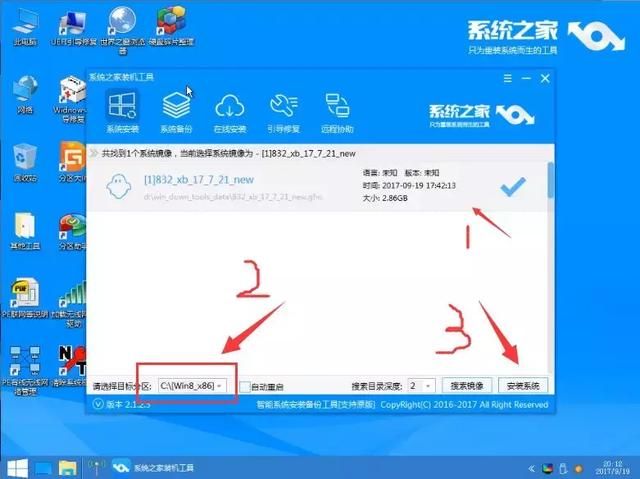
方法二:
1、打开系统之家一键重装工具选择在线一键重装,具体操作步骤可以看教程:《一键安装系统教程》
2、在重启后选择重装方式,
默认是DOS安装,这个模式是安装在原来的系统盘
我们选PE安装模式,回车选择进入
如下图:
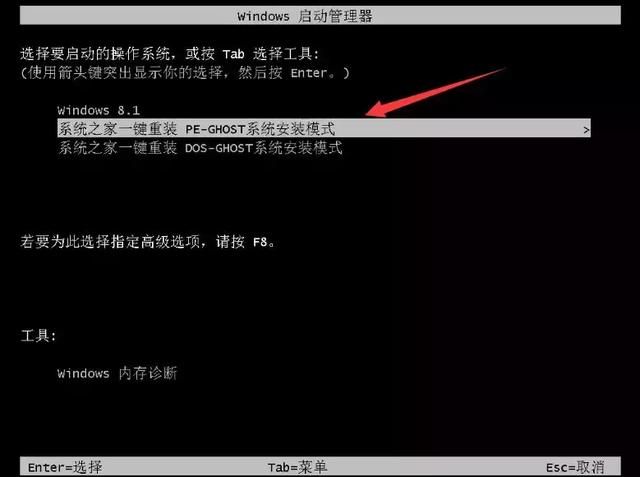
3、进入到PE后就跟方法一的第3、4步一样了,最后安装完成进入到系统即可。两种方法都可以。
,夫妻吵架总冷战怎么办?怎么和好并且化解夫妻吵架呢?夫妻吵架总冷战怎么办?怎么和好并且化解夫妻吵架呢?
林志玲登上11月杂志封面,做妈妈之后成为幸福的代名词“关公”陆树铭因病去世,网爆大衣哥亲往西安悼念,被赞有情有义关注公益慈善可以在哪里查询全国慈善组织的公开信息 蚂蚁庄园1月12日答案《卿卿日常》24节气姑娘结局是什么_《卿卿日常》24节气姑娘离开老三了吗Copyright 2022-2026 feiyundao.com 〖妃孕岛〗 版权所有 陕ICP备2022000637号-4
声明: 本站文章均来自互联网,不代表本站观点 如有异议 请与本站联系 本站为非赢利性网站 不接受任何赞助和广告